这篇文章是电脑维修给大家带来的Windows 设置中添加或删除混合现实设置项方法,至于为什么要设置,那是因为一般情况下,win10默认是不显示混合现实的,所以要通过修改注册表来实现这个功能,大家可以参考这篇文章的方法进行操作,但是一定要注意的是,备份好注册表。
方法/步骤:
1、点击左下角开始菜单旁的搜索,在 Cortana 搜索栏中,输入 regedit ,点击并打开系统给出的最佳匹配注册表编辑器应用;
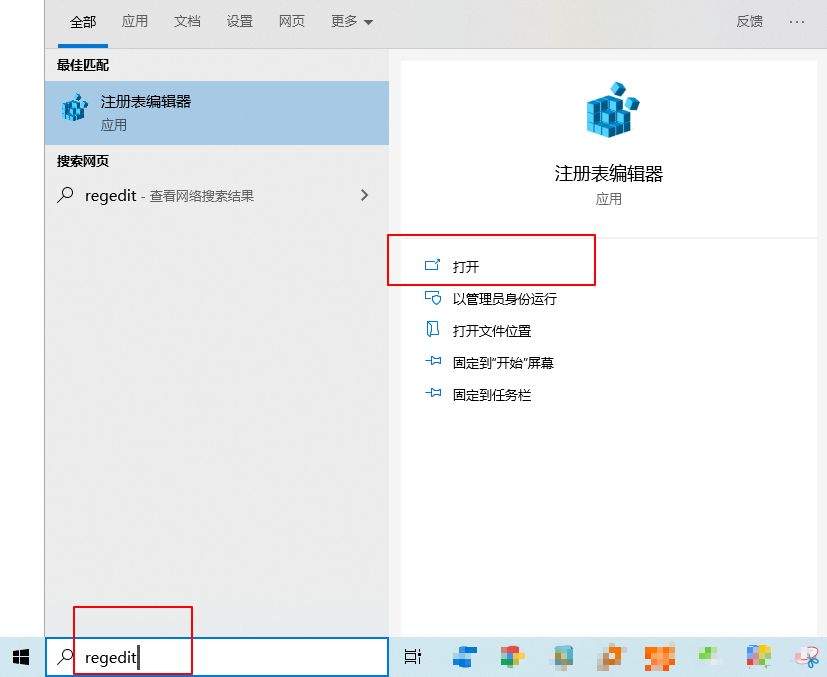
2、注册表编辑器窗口中,依次展开到:HKEY_CURRENT_USER\\Software\\Microsoft\\Windows\\CurrentVersion\\Holographic;
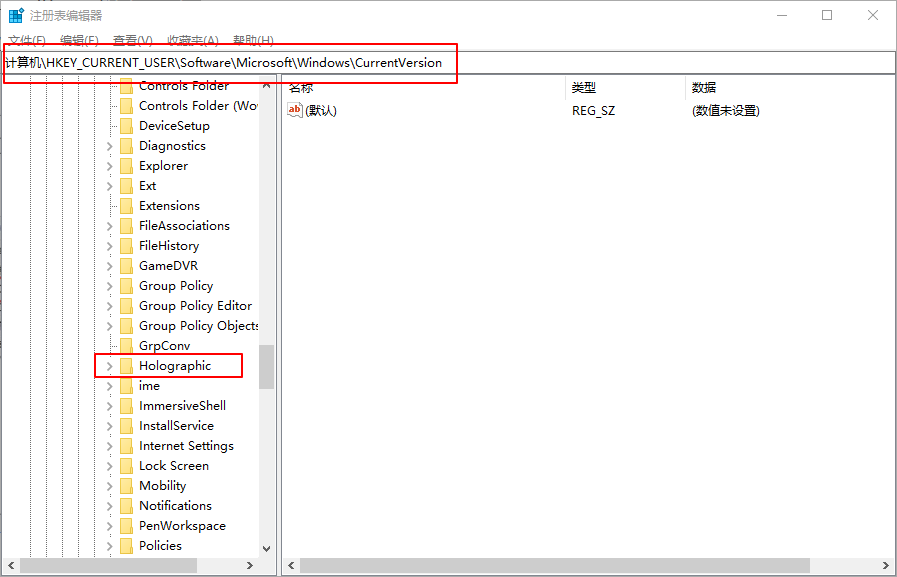
3、左侧点击 Holographic 项,在右侧空白处点击右键,新建 DWORD(32位)值(D),并且命名为 FirstRunSucceeded (如果已有该值,直接进行下一步);
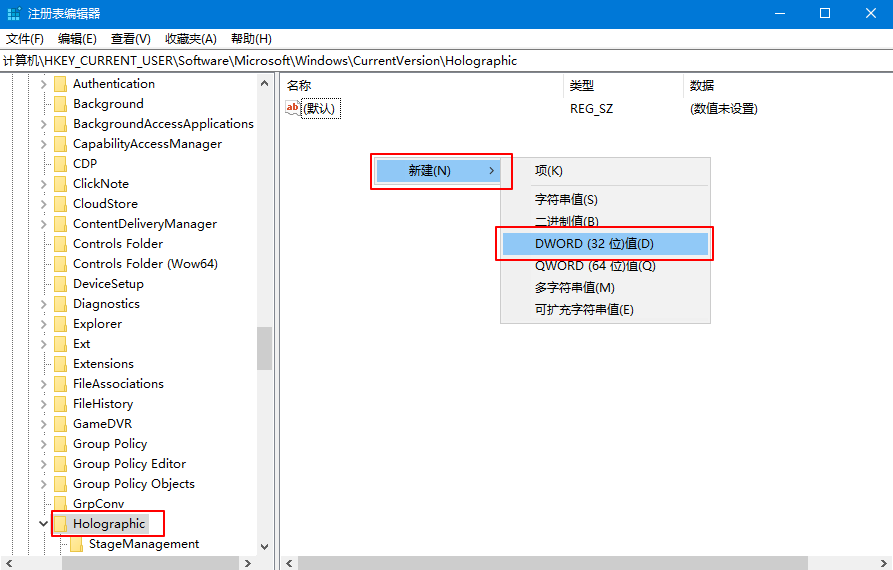
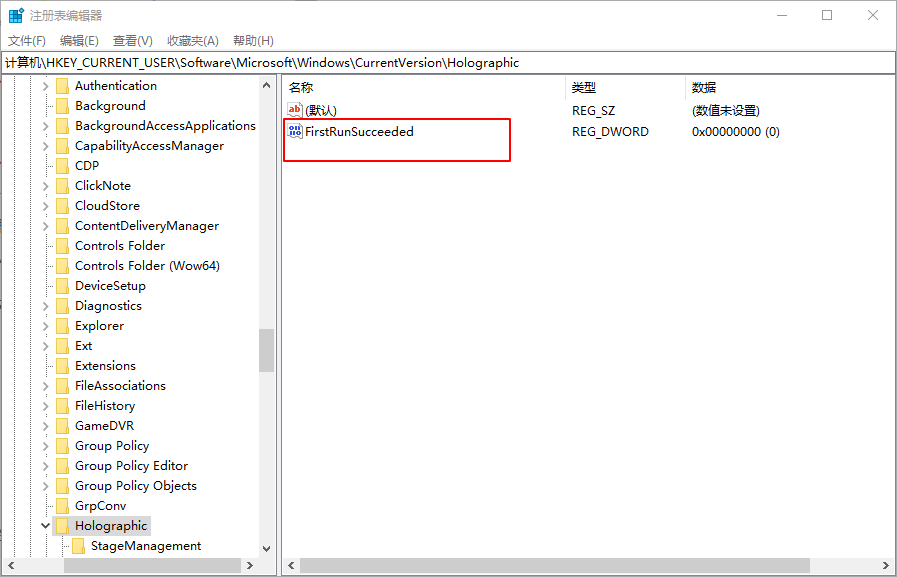
4、FirstRunSucceeded 编辑 DWORD (32 位)值,修改数值数据为 1 ,基数为十六进制;
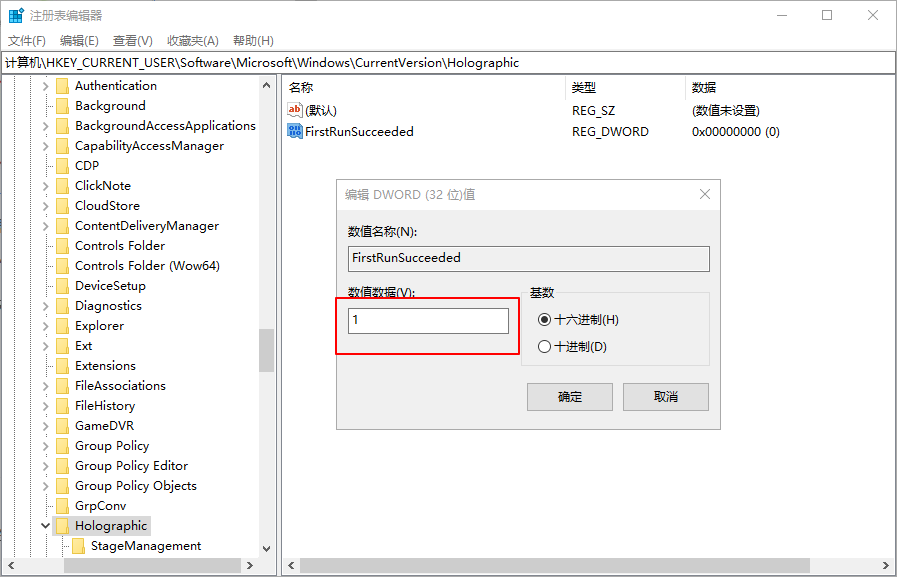
5、重新打开Windows 设置窗口,就会发现新增加了混合现实(Mixed Reality)项;

6、如果想恢复默认,可直接删除注册表种的 FirstRunSucceeded 项,或者把数值数据改为 0 即可;
以上就是Win10怎么在Windows 设置中添加或删除混合现实设置项文章,对于混合现实技术感兴趣的朋友,可以参考以上操作步骤。要想了解更多技术教程,请继续关注电脑维修。
正文完














